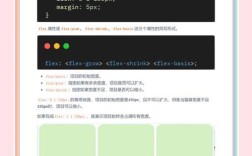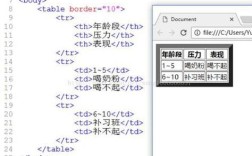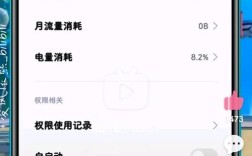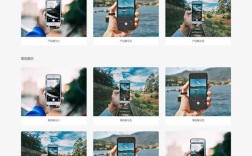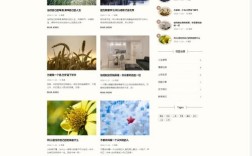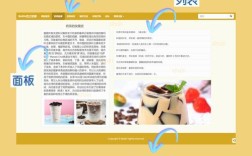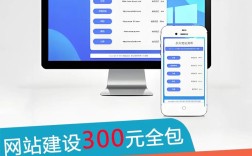要实现用户输入框的撑开效果,需要结合HTML结构、CSS样式和JavaScript交互逻辑,根据不同场景选择合适的实现方式,以下是详细的解决方案,涵盖基础样式、自适应内容、动态调整及跨浏览器兼容性等多个维度。
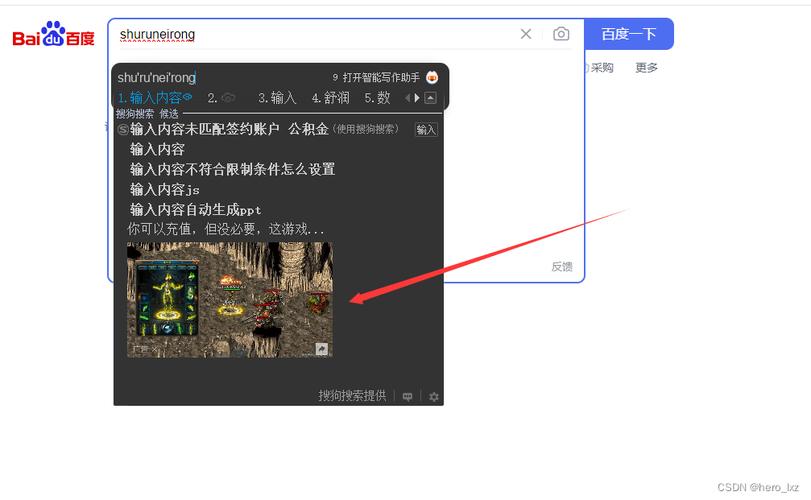
基础CSS撑开方案
通过CSS设置输入框的最小宽度、最大宽度和自动调整属性,可实现基础撑开效果,核心代码如下:
.input-box {
min-width: 200px; /* 最小宽度 */
max-width: 600px; /* 最大宽度 */
width: auto; /* 自动调整 */
resize: both; /* 允许用户手动调整 */
overflow: hidden; /* 防止内容溢出 */
white-space: nowrap; /* 文本不换行 */
}
参数说明:
min-width:确保输入框在内容极少时仍保持可读性max-width:限制最大宽度避免页面布局混乱resize:可选值horizontal仅允许水平调整,none禁用调整white-space:设置为pre-wrap可保留换行符并自动换行
撑开方案
当输入框需要根据内容长度动态调整时,可通过JavaScript监听输入事件并动态设置宽度:
const input = document.querySelector('.auto-expand-input');
input.addEventListener('input', function() {
// 临时设置宽度为auto以获取实际内容宽度
this.style.width = 'auto';
// 设置新宽度(添加padding避免内容贴边)
this.style.width = (this.scrollWidth + 20) + 'px';
});
优化要点:
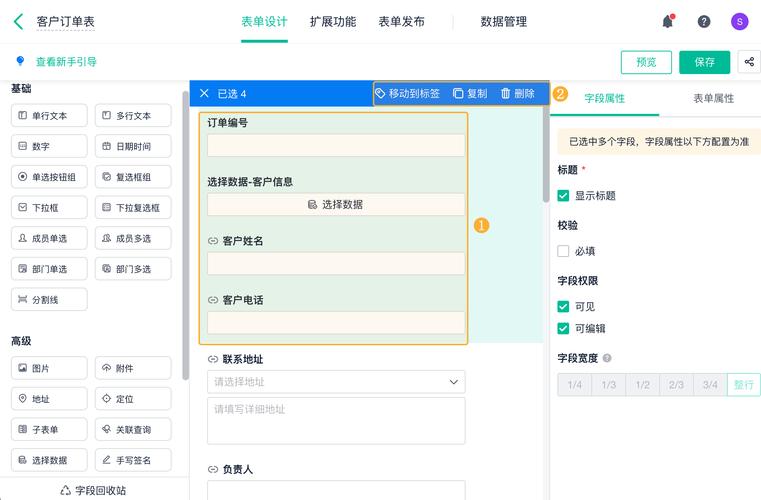
- 性能优化:使用
requestAnimationFrame减少频繁重绘 - 边界处理:添加
max-width限制防止撑破布局 - 兼容性:对于IE浏览器需使用
offsetWidth替代scrollWidth
多行文本域撑开方案
针对textarea输入框,可通过CSS的box-sizing属性和JavaScript实现动态高度调整:
.textarea-expand {
box-sizing: border-box;
min-height: 40px;
max-height: 200px;
overflow-y: hidden; /* 隐藏滚动条 */
}
.textarea-expand:focus {
outline: none; /* 移除默认焦点样式 */
}
function autoResize(textarea) {
textarea.style.height = 'auto';
textarea.style.height = textarea.scrollHeight + 'px';
}
// 使用示例
document.querySelector('.textarea-expand').addEventListener('input', function() {
autoResize(this);
});
关键技巧:
- 设置
overflow-y: hidden避免出现滚动条 - 通过
scrollHeight获取实际内容高度 - 初始化时调用一次
autoResize函数设置默认高度
响应式布局适配方案
在移动端和桌面端不同屏幕尺寸下,需要采用不同的撑开策略:
| 屏幕类型 | 推荐方案 | 实现方式 |
|---|---|---|
| 移动端 | 固定宽度撑开 | 设置width: 100%,min-width: 100% |
| 桌面端 | 自适应撑开 | 结合max-width和min-width |
| 超宽屏 | 限制最大宽度 | 使用clamp()函数:width: clamp(200px, 50%, 600px) |
CSS Grid布局示例:
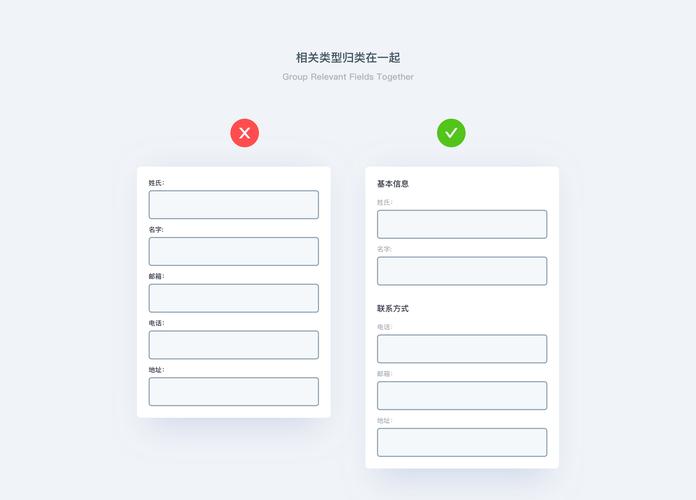
.form-grid {
display: grid;
grid-template-columns: minmax(200px, 1fr);
gap: 16px;
}
.form-grid .input-box {
width: 100%;
}
特殊场景处理方案
-
富文本输入框:
// 使用contenteditable元素 const richInput = document.querySelector('.rich-input'); richInput.addEventListener('input', function() { this.style.height = 'auto'; this.style.height = this.scrollHeight + 'px'; }); -
带图标输入框:
.input-with-icon { display: flex; align-items: center; } .input-with-icon input { flex: 1; min-width: 0; /* 防止flex子项溢出 */ }
浏览器兼容性处理
针对不同浏览器的兼容性问题,可采用以下方案:
-
IE浏览器兼容:
// 使用IE专用的currentStyle属性 function getIEWidth(element) { return element.currentStyle ? element.offsetWidth : element.scrollWidth; } -
移动端Safari兼容:
input, textarea { -webkit-appearance: none; -webkit-text-size-adjust: 100%; }
性能优化建议
-
防抖处理:对频繁输入事件添加防抖函数
function debounce(func, wait) { let timeout; return function executedFunction(...args) { const later = () => { clearTimeout(timeout); func(...args); }; clearTimeout(timeout); timeout = setTimeout(later, wait); }; } input.addEventListener('input', debounce(handleInput, 100)); -
CSS硬件加速:对动画元素添加
transform: translateZ(0).input-box { transform: translateZ(0); will-change: width; }
完整实现示例
<div class="form-container">
<input
type="text"
class="expandable-input"
placeholder="请输入内容,输入框将自动调整宽度"
style="min-width: 200px; max-width: 500px; width: auto; padding: 8px; border: 1px solid #ccc; border-radius: 4px;"
>
</div>
<script>
const input = document.querySelector('.expandable-input');
// 初始化宽度
input.style.width = input.scrollWidth + 'px';
// 监听输入事件
input.addEventListener('input', function() {
this.style.width = 'auto';
this.style.width = Math.min(this.scrollWidth + 20, 500) + 'px';
});
// 监听窗口大小变化
window.addEventListener('resize', function() {
input.style.width = Math.min(input.scrollWidth + 20, 500) + 'px';
});
</script>
效果说明:
- 输入框初始宽度为内容宽度
- 输入时自动调整宽度,但不超过500px
- 窗口大小改变时重新计算宽度
相关问答FAQs
Q1: 为什么输入框设置了width: auto却无法撑开?
A1: 可能的原因包括:
- 父容器设置了固定宽度且
overflow: hidden - 输入框被
float或position: absolute影响 - 存在CSS优先级冲突,其他样式覆盖了
width: auto
解决方案:检查父容器样式,使用!important临时测试,或使用浏览器开发者工具查看最终应用的样式。
Q2: 如何实现输入框在达到最大宽度时换行?
A2: 需要同时设置以下CSS属性:
.input-wrap {
white-space: nowrap; /* 默认不换行 */
overflow: hidden; /* 隐藏溢出内容 */
text-overflow: ellipsis; /* 溢出显示省略号 */
transition: all 0.3s ease; /* 平滑过渡效果 */
}
.input-wrap.expanded {
white-space: normal; /* 允许换行 */
text-overflow: clip; /* 显示完整内容 */
}
配合JavaScript在达到最大宽度时添加expanded类,即可实现从单行到多行的平滑切换。